新版宝塔面板不登录账号不让用?只需执行一条命令就能告别烦人的登录提示
从6.0版开始起,宝塔面板发生了巨大的变化。与之前的5.0版本不同的地方有很多,比如5.0之前的版本只要输入 IP地址:8888 就能打开面板登录页,但是从6.0版起输入 IP地址:8888 就看不到登录画面了,而是下面的这个画面:
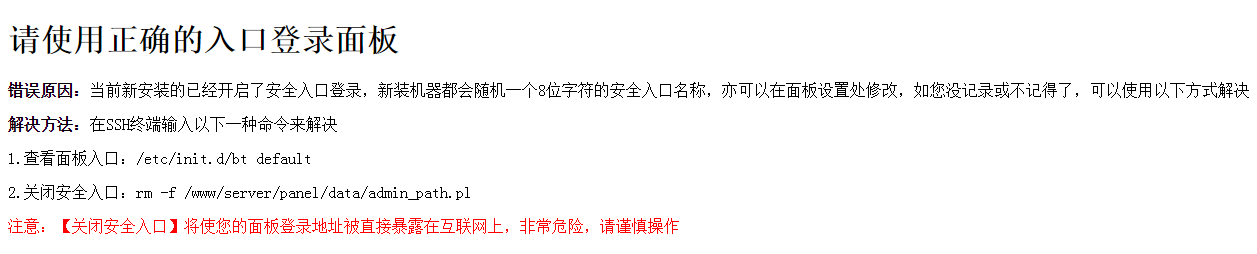
这是由于6.0版本开始宝塔面板为了防止面板登录地址直接暴露在公网之上可能会被黑客攻击,所以推出了一个安全登录入口这么一个东西。在登陆地址仍为 IP地址:8888 不变的情况下在后面加上了一个8位十六进制的类似密码一样的无规律随机的面板登录地址,只有安装了这个面板的人才能知道或者查看到这个8位的登录地址,不知道这个的是看不到登录页的。
查看面板地址和默认的用户名与密码的方法有以下的三种方法:
/etc/init.d/bt default
bt default
输入 bt 再输入 14
除了这个之外,新版本在SSH里面增加了一个 bt 命令,会出现一些类似脚本选择的项目,按照要执行的项目输入相应编号即可。(都是中文的,都会)
而今天我们要说的则是新的宝塔面板在登录后所发生的事情,6.0以后的新版(尤其是7.0以后的版本)在登录后会不停的出现需要你登录宝塔账号,不登录不让你用。在你登录后如果不注册登录账号,连退出面板都不让退。(其实一次性解决退出面板的方法很简单,往下看。)官方说让用户登录账号是为更好的提供宝塔的相关服务以及付费业务,但是很多人其实就是免费用户,根本不需要这个。看到这个不停弹出的登录账号的提示,打不开又用不了可能最后直接就卸载不用了。宝塔面板虽好,可是让用户登录为什么不是让用户自行选择而是要强制登录呢?这样可能会丢失多少用户有想过吗?还有宝塔面板曾经出现过大规模的漏洞,这样的账号管理体系能让人放心吗?
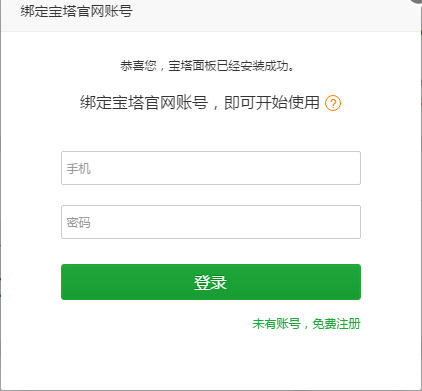
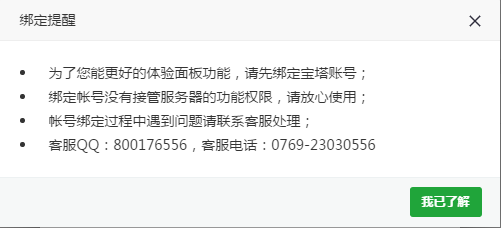
用过新版宝塔的一定很反感这个画面
所以今天我们就为大家介绍的是让这烦人的弹窗彻底消失,非常简单执行一个命令就完事了。
如果想要保证能在不登录账号的情况下退出面板或者操作面板,可以使用下面的方法进行一次性操作(下次登录还得让你登录账号,治标不治本)
在面板管理地址的后面加上 soft 就行了
比如登录地址 192.168.1.200:8888 后面是一串无规律字符,那就把他删掉。在后面加上 soft,把地址栏改成下面这样然后回车打开
http://192.168.1.200:8888/soft
然后就打开了插件管理页面,再点击什么都看不到恼人的登录提示了
仅限本次有效,退出后再登录还是原来那样。那么我们能不能让他彻底消失呢?完全可以
无意间看到了老左和浅安的经验之谈,只需到SSH里面执行一个命令就完事了
宝塔也知道有的用户反感这个,不想看到登录提示,所以给他们留了后手。只是由于宝塔的用户小白居多,小白们很少知道此方法或者干脆不会用命令行。也是小白才用宝塔,技术大牛早就自搭环境了,用宝塔的不多。所以今天我就说说这个方法。
在SSH里面执行以下的命令:
sed -i “s|if (bind_user == ‘True’) {|if (bind_user == ‘REMOVED’) {|g” /www/server/panel/BTPanel/static/js/index.js
或者是
sed -i “s|bind_user == ‘True’|bind_user == ‘XXXX’|” /www/server/panel/BTPanel/static/js/index.js
接下来在面板里按下 Ctrl+F5 刷新JS缓存,或者在SSH里执行 bt 命令并输入9,执行清除面板缓存命令。刷新一下或者重新登录一下,烦人的登录提示终于不见了,以后永远都没有了。
这就是宝塔面板永久关闭登录账号提示的方法,非常简单一个命令彻底告别烦人的提示与禁用,让你不登录的使用宝塔面板。(仅限免费用户,付费用户仍需登录账号,现在就可以在面板上方自行选择登录了,不再强制登录)
文章参考:
https://www.laozuo.org/17205.html
接下来我们再来说一下之前我们介绍过的宝塔面板登录页面需要显示必应每日图片的代码修改问题,之前我们介绍的是5.0以下版本的 login.html 的修改代码,我们下面介绍一下6.0以后版本的修改。
前文回顾:
宝塔面板登录页面添加必应每日图片为背景图的方法以及如何自建必应每日图片API
5.0之前的页面位置 /www/server/panel/templates/default/login.html
5.0以前 ↓
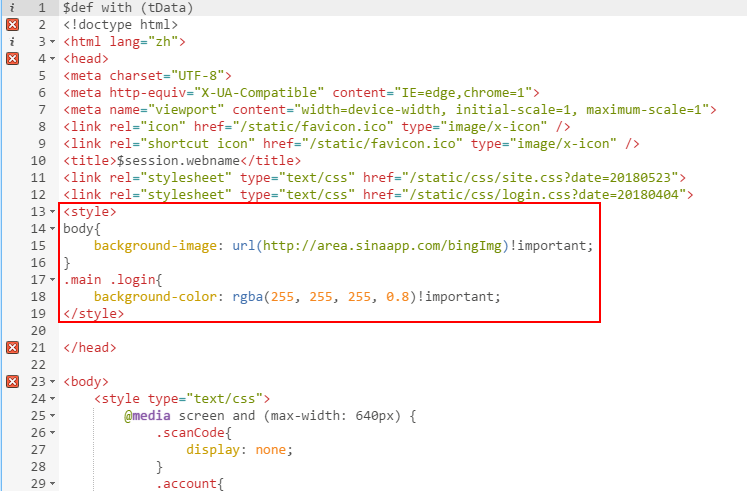
6.0之后的页面位置 /www/server/panel/BTPanel/templates/default/login.html
6.0以后(现在一般是7.0)↓
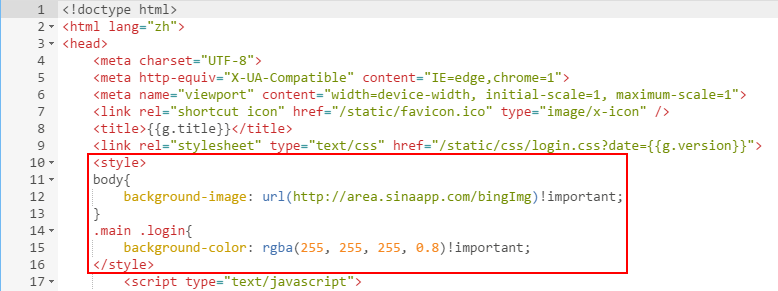
由于新旧两版在代码结构上的不同,所以修改的插入位置也是不同的,大致上跟文中参考链接里的讲的差不多,代码内容都是一样的(URL可以自选必应API地址或者是静态图片页面)
另外宝塔面板还有一个自带404页面,不过里面只有一行中文的404,背景则是一片黑,非常不友好。那么我们同样也可以对 404.html 这个文件里的代码进行修改,就能实现给404默认页面添加背景(静态图或必应壁纸)。
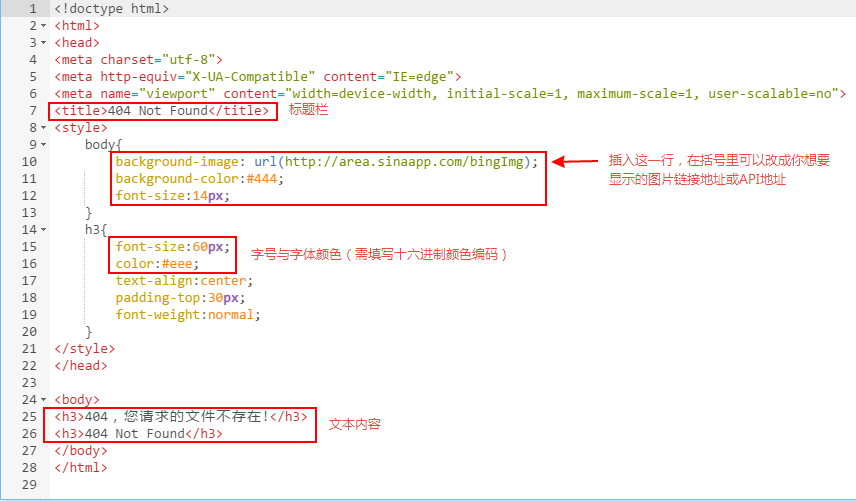
只需在style标签下的body里面添加一行 background-image: url(图片地址或API地址); 然后保存这个文件即可。
另外其他的比如title标签则是修改标题栏的内容,font-size是字号,color则是字体颜色(background-color是背景颜色,别弄混了),要改成你喜欢的颜色需要填写十六进制的颜色编码(见此链接),body标签里的h3则是文本文字显示,可以改成你想显示的任何信息,然后保存就能看到个性化(带有必应或其他美图)的404页面。
最后是宝塔的安装命令,宝塔面板是一键安装命令,只需在SSH里输个命令行,剩下的就是耐心等待5-15分钟的安装
CentOS:
5.0以下版本(CentOS 6只能用这个,CentOS 7也可用这个)
yum install -y wget && wget -O install.sh http://download.bt.cn/install/install.sh && sh install.sh
6.0以上最新版本(仅支持 CentOS 7 和 CentOS 8)
yum install -y wget && wget -O install.sh http://download.bt.cn/install/install_6.0.sh && bash install.sh
Ubuntu:
5.0以下版本
wget -O install.sh http://download.bt.cn/install/install-ubuntu.sh && sudo bash install.sh
6.0以上最新版本
wget -O install.sh http://download.bt.cn/install/install-ubuntu_6.0.sh && sudo bash install.sh
Debian:
5.0以下版本
wget -O install.sh http://download.bt.cn/install/install-ubuntu.sh && bash install.sh
6.0以上最新版本
wget -O install.sh http://download.bt.cn/install/install-ubuntu_6.0.sh && bash install.sh
Fedora:
5.0以下版本
wget -O install.sh http://download.bt.cn/install/install.sh && bash install.sh
6.0以上最新版本
wget -O install.sh http://download.bt.cn/install/install_6.0.sh && bash install.sh
下载时请认准宝塔官方IP地址:
【国内节点】
125.88.182.172 / 广东佛山电信节点(已失效)
180.101.160.68 / 江苏泰州电信节点
【香港节点】
103.224.251.79 / 香港节点(节点被墙国内不可用,仅限海外主机使用)
103.224.251.67 / 香港节点
【美国节点】
128.1.164.196 / 美国洛杉矶节点
【日本节点】
45.76.53.20 / 日本东京 vultr & choopa 节点
官方面板测试站点:https://demo.bt.cn/login